Como desinstalar as apps indesejadas que abrem rockstartpush.net?
AdwareTambém conhecido como: Anúncios por rockstartpush.net
Faça uma verificação gratuita e verifique se o seu computador está infectado.
REMOVER AGORAPara usar a versão completa do produto, precisa de comprar uma licença para Combo Cleaner. 7 dias limitados para teste grátis disponível. O Combo Cleaner pertence e é operado por RCS LT, a empresa-mãe de PCRisk.
Instruções de remoção dos anúncios pop-up de rockstartpush[.]net pop-up
O que é rockstartpush[.]net?
Rockstartpush[.]net contém conteúdo fraudulento e promove outros sites questionáveis. É semelhante a newstorg[.]cc, worldlifestylez[.]com, lotsnippier[.]cam, e muitas outras páginas. Vale ressalvar que os utilizadores não visitam essas páginas propositadamente. Regra geral, os abrem clicar em anúncios duvidosos, enquanto visitam outras páginas não confiáveis ou quando têm alguma aplicação potencialmente indesejada (API) instalada num navegador da web ou sistema operativo. É importante mencionar que as APIs podem ser projetadas para exibir anúncios e recolher informações sobre os seus utilizadores. São denominadas de potencialmente indesejadas porque não é comum que os utilizadores as descarreguem e instalem intencionalmente.
![redirecionamentos pop-up rockstartpush[.]net](/images/stories/screenshots202104/rockstartpush-net-ads-main.jpg)
Como mencionado no parágrafo anterior, rockstartpush[.]net pode abrir outras páginas obscuras e carregar seu conteúdo. O que acontece depois de visitar o rockstartpush[.]net depende do endereço de geolocalização/protocolo da Internet do visitante. É importante saber que páginas como rockstartpush[.]net podem abrir sites fraudulentos, por exemplo, sites de descarregamento para sequestradores de navegador, adware, ou outro software indesejado. Além disso, podem abrir fraudes como "Chance To Win The New iPad Pro", "Error Code: #0x564897" e uma variedade de outros sites não confiáveis e potencialmente maliciosos. Portanto, é altamente recomendável não confiar em nenhuma página aberta por sites como o rockstartpush[.]net. Uma coisa mais importante sobre sites como o rockstartpush[.]net é que usam técnicas de clickbait para enganar os seus visitantes e permitir que exibam notificações. A página rockstartpush[.]net mostra um CAPTCHA falso - exibe uma mensagem fraudulenta a indicar que os visitantes precisam clicar no botão "Permitir" para provar que não são robots. Sites como rockstartpush[.]net (ou quaisquer outras páginas obscuras) nunca devem ter permissão para mostrar notificações. Normalmente, as suas notificações contêm anúncios fraudulentos, promovem páginas potencialmente maliciosas, etc. Exemplos de notificações do rockstartpush[.]net são fornecidos abaixo.
É comum que APIs reúnam informações relacionadas à navegação, por exemplo, endereços de protocolo da Internet, geolocalização, consultas de pesquisa inseridas, endereços de sites visitados. No entanto, também podem ser projetadas para recolher informações confidenciais. Além disso, as informações recolhidas por APIs instaladas podem ser usadas para cometer fraude de identidade, para fins de marketing, vendidas a terceiros (possivelmente alguns criminosos cibernéticos) ou rentabilizadas de outras formas. Outro problema comum em ter aplicações deste tipo instaladas é que geram diversos anúncios, por exemplo, pop-ups, cupões, banners, pesquisas. Normalmente, estes anúncios são usados para anunciar sites questionáveis. No entanto, às vezes estes anúncios são projetados para causar descarregamentos indesejados ou até mesmo instalações a executar determinados scripts.
| Nome | Anúncios por rockstartpush.net |
| Tipo de Ameaça | Anúncios de notificação push notifications, Anúncios indesejados, Anúncios pop-up |
| A Servir o Endereço IP | 18.211.127.172 |
| Sintomas | Ver anúncios não originados dos sites que está a navegar. Anúncios pop-up intrusivos. Velocidade de navegação na Internet diminuída. |
| Métodos de Distribuição | Anúncios pop-up fraudulentos, aplicações potencialmente indesejadas (adware) |
| Danos | Diminuição do desempenho do computador, rastreio do navegador - problemas de privacidade, possíveis infecções de malware adicionais. |
| Remoção do Malware (Windows) |
Para eliminar possíveis infecções por malware, verifique o seu computador com software antivírus legítimo. Os nossos investigadores de segurança recomendam a utilização do Combo Cleaner. Descarregar Combo CleanerO verificador gratuito verifica se o seu computador está infectado. Para usar a versão completa do produto, precisa de comprar uma licença para Combo Cleaner. 7 dias limitados para teste grátis disponível. O Combo Cleaner pertence e é operado por RCS LT, a empresa-mãe de PCRisk. |
Em suma, a maioria das APIs são projetadas para promover páginas como rockstartpush[.]net, gerar anúncios e (ou) recolher informações sobre os seus utilizadores. É digno de nota que os seus desenvolvedores os anunciam como aplicações úteis e legítimas. Embora a maioria das APIs sejam inúteis - não incluem nenhum recurso. Por outras palavras, o seu principal objetivo é gerar rendimento para os seus desenvolvedores. Além disso, as APIs podem causar problemas relacionados à segurança da navegação na web, privacidade online ou outros problemas. Se uma aplicação deste tipo estiver instalada num navegador ou sistema operativo, é aconselhável desinstalá-la o mais rápido possível.
Como é que o adware foi instalado no meu computador?
Várias APIs geralmente são distribuídas por descarregadores e instaladores para outros programas, geralmente gratuitos e anúncios fraudulentos. No primeiro caso, os desenvolvedores distribuem-nos juntamente com outros programas - incluem APIs nos seus descarregadores, instaladores como ofertas adicionais. Normalmente, as ofertas para descarregar ou instalar aplicações incluídas adicionalmente podem ser encontradas e recusadas em "Personalizadas", "Avançadas" e outras configurações semelhantes ou desmarcando as caixas de seleção. Quando os utilizadores terminam os descarregamentos e as instalações com as configurações padrão, concordam em descarregar ou oferecer aplicações também. Descarregamentos e instalações através de anúncios fraudulentos podem ser causados por cliques nestes anúncios. No entanto, somente se estes anúncios forem projetados para executar determinados scripts.
Como evitar a instalação de aplicações potencialmente indesejadas?
Descarregadores de terceiros, instaladores, redes peer-to-peer (por exemplo, clientes de torrent, eMule), sites não oficiais são exemplos de fontes que não devem ser usadas para descarregar ou instalar quaisquer ficheiros ou programas. Recomenda-se usar apenas sites oficiais e links diretos como fontes para descarregá-los. Além disso, descarregadores e instaladores com configurações "Avançadas", "Personalizadas" e outras configurações semelhantes (ou caixas de seleção) devem ser verificados para ofertas indesejadas. É comum que estes descarregadores, instaladores sejam usados para distribuir aplicações potencialmente indesejadas. Além disso, é aconselhável evitar clicar em anúncios que aparecem ao visitar sites questionáveis. Muitas vezes, estes anúncios são usados para promover outras páginas obscuras. Embora estes anúncios possam ser a razão por trás de descarregamentos e instalações indesejados. Extensões indesejadas, suspeitas, plug-ins ou complementos instalados num navegador da web devem ser removidos. O sistema operativo não deve ter programas deste tipo instalados também. Se o seu computador já estiver infectado com aplicações nocivas, recomendamos executar uma verificação com Combo Cleaner Antivirus para Windows para eliminá-los automaticamente.
Aparência do site rockstartpush[.]net (GIF):
![aparência do site rockstartpush[.]net (GIF)](/images/stories/screenshots202104/rockstartpush-net-ads-appearance.gif)
Notificações de rockstartpush[.]net:
NOTA IMPORTANTE! Este site fraudulento pede para ativar as notificações do navegador da web.
Portanto, antes de começar, execute estes passos:
Google Chrome (PC):
- Clique no botão Menu (três pontos) no canto superior direito do ecrã
- Seleccione "Configurações", desça até ao fim e clique em "Avançadas"
- Desça até à secção "Privacidade e Segurança", seleccione "Configurações de conteúdo" e depois "Notificações"
- Clique nos três pontos no lado direito de cada URL suspeito e clique em "Bloquear" ou "Remover" (se clicar em "Remover" e visitar o site malicioso novamente, ser-lhe-á para ativar as notificações novamente)

Google Chrome (Android):
- Clique no botão Menu (três pontos) no canto superior direito do ecrã e clique em "Configurações"
- Desça e clique em "Configurações do site" e depois em "Notificações"
- Na janela aberta, localize todos os URLs suspeitos e clique neles um por um
- Seleccione "Notificações" na secção "Permissões" e defina o botão de alternância para "DESLIGADO"

Mozilla Firefox:
- Clique no botão Menu (três barras) no canto superior direito do ecrã
- Seleccione "Opções" e clique em "Privacidade & Segurança" na barra de ferramentas do lado esquerdo do ecrã
- Desça até à secção "Permissões" e clique no botão "Configurações" ao lado de "Notificações"
- Na janela aberta, localize todos os URLs suspeitos, clique no menu suspenso e seleccione "Bloquear"

Internet Explorer:
- Clique no botão de engrenagem no canto superior direito da janela do IE
- Seleccione "Opções da Internet"
- Seleccione o separador "Privacidade" e clique em "Configurações" na secção "Bloqueador de pop-ups"
- Selecione URLs suspeitos em e remova-os um por um ao clicar nobotão "Remover"

Microsoft Edge:
- Clique no botão Menu (três pontos) no canto superior direito da janela do Edge
- Desça até ao fim, encontre e clique em "Configurações"
- Desça até ao fim e clique novamente em "Ver configurações avançadas"
- Clique "Gerir" sob "Permissões do site"
- Clique no botão sob cada site suspeito

Safari (Mac):
- Clique no botão "Safari" no canto superior esquerdo do ecrã e seleccione "Preferências..."
- Seleccione o separador "Websites" e depois seleccione a secção "Notificações" no lado esquerdo do painel
- Verifique URLS suspeitos e aplique e opção "Rejeitar" para cada um

Remoção automática instantânea do malware:
A remoção manual de ameaças pode ser um processo moroso e complicado que requer conhecimentos informáticos avançados. O Combo Cleaner é uma ferramenta profissional de remoção automática do malware que é recomendada para se livrar do malware. Descarregue-a clicando no botão abaixo:
DESCARREGAR Combo CleanerAo descarregar qualquer software listado no nosso website, concorda com a nossa Política de Privacidade e Termos de Uso. Para usar a versão completa do produto, precisa de comprar uma licença para Combo Cleaner. 7 dias limitados para teste grátis disponível. O Combo Cleaner pertence e é operado por RCS LT, a empresa-mãe de PCRisk.
Menu rápido:
- O que é rockstartpush[.]net?
- PASSO 1. Desinstale as aplicações de adware usando o Painel de Controlo.
- PASSO 2. Remova os plug-ins fraudulentos do Google Chrome.
- PASSO 3. Remova as extensões do tipo adware do Mozilla Firefox.
- PASSO 4. Remova as extensões maliciosas do Safari.
- PASSO 5. Remova os plug-ins invasores do Microsoft Edge.
- PASSO 6. Remova o adware do Internet Explorer.
Remoção do adware:
Utilizadores Windows 10:

Clique com o botão direito do rato no canto inferior esquerdo do ecrã, seleccione Painel de Controlo no Menu de Acesso Rápido. Na janela aberta, escolha Desinstalar um Programa.
Utilizadores Windows 7:

Clique Início ("Logo Windows" no canto inferior esquerdo do seu ambiente de trabalho), escolha o Painel de Controlo. Localize Programas e clique em Desinstalar um programa.
Utilizadores macOS (OSX):

Clique Finder, na janela aberta selecione Aplicações. Arraste a app da pasta das Aplicações para a Reciclagem (localizado em Dock), e depois clique com o botão direito no botão da Reciclagem e selecione Esvaziar Reciclagem.
![desinstalar o adware rockstartpush[.]net através do Painel de Controlo](/images/stories/screenshots202104/rockstartpush-net-ads-programs.jpg)
Na janela de desinstalação de programas, procure por aplicações potencialmente indesejadas, selecione essas entradas e clique em "Desinstalar" ou "Remover".
Após desinstalar a aplicação potencialmente indesejada que causa redirecionamentos do rockstartpush[.]net, faça uma verificação do seu computador por qualquer componente restante indesejado ou infecções por malware possível. Para fazer a verificação do seu computador, use o software de remoção de malware recomendado.
DESCARREGAR removedor de infeções por malware
Combo Cleaner faz uma verificação se o seu computador estiver infetado. Para usar a versão completa do produto, precisa de comprar uma licença para Combo Cleaner. 7 dias limitados para teste grátis disponível. O Combo Cleaner pertence e é operado por RCS LT, a empresa-mãe de PCRisk.
Remova o adware dos navegadores da Internet:
O vídeo demonstra como remover os add-ons do navegador potencialmente indesejados:
 Remova as extensões maliciosas do Google Chrome:
Remova as extensões maliciosas do Google Chrome:
![Removing rockstartpush[.]net ads from Google Chrome step 1](/images/stories/screenshots202104/rockstartpush-net-ads-chrome1.jpg)
Clique no ícone do menu do Google Chrome icon ![]() (no canto superior direito do Google Chrome), selecione "Mais ferramentas" e clique em "Extensões". Localize todos os complementos de navegador suspeitos instalados recentemente e remova-os.
(no canto superior direito do Google Chrome), selecione "Mais ferramentas" e clique em "Extensões". Localize todos os complementos de navegador suspeitos instalados recentemente e remova-os.
![Removing rockstartpush[.]net ads from Google Chrome step 2](/images/stories/screenshots202104/rockstartpush-net-ads-chrome2.jpg)
Método opcional:
Se continuar a ter problemas com a remoção do anúncios por rockstartpush.net, reinicie as configurações do navegador do Google Chrome. Clique no Chrome menu icon ![]() (no canto superior direito do Google Chrome) e selecione Settings. Faça scroll para o fundo do ecrã. Clique em Advanced… link.
(no canto superior direito do Google Chrome) e selecione Settings. Faça scroll para o fundo do ecrã. Clique em Advanced… link.

Depois de descer para a parte de baixo do ecrã, clique no botão Reset (Restore settings to their original defaults).

Na janela aberta, confirme que deseja redefinir as configurações do Google Chrome para o padrão, clicando no botão Reset.

 Remova os plug-ins maliciosos do Mozilla Firefox:
Remova os plug-ins maliciosos do Mozilla Firefox:
![Removing rockstartpush[.]net ads from Mozilla Firefox step 1](/images/stories/screenshots202104/rockstartpush-net-ads-ffox1.jpg)
Clique no ícone de menu do Firefox ![]() (no canto superior direito da janela principal), selecione "Add-ons". Clique em "Extensões", na janela aberta, remova todos os plug-ins de navegador suspeitos instalados recentemente.
(no canto superior direito da janela principal), selecione "Add-ons". Clique em "Extensões", na janela aberta, remova todos os plug-ins de navegador suspeitos instalados recentemente.
![Removing rockstartpush[.]net ads from Mozilla Firefox step 2](/images/stories/screenshots202104/rockstartpush-net-ads-ffox2.jpg)
Método opcional:
Os utilizadores de computador que estão a ter problemas com a remoção dos anúncios por rockstartpush.net, podem repor as suas definições do Mozilla Firefox. Abra o Mozilla Firefox, no canto superior direito da janela principal clique no menu Firefox ![]() , na caixa do menu suspenso escolha Menu de Ajuda Aberto e selecione o menu de ajuda firefox
, na caixa do menu suspenso escolha Menu de Ajuda Aberto e selecione o menu de ajuda firefox ![]() .
.

Selecione Informação de Soluções de Problemas.

Na janela aberta, clique no botão Repor Firefox.

Nas janelas abertas confirme que quer restaurar as suas configurações do Mozilla Firefox para padrão, clicando no botão Repor.

 Remova extensões fraudulentas do Safari:
Remova extensões fraudulentas do Safari:

Certifique-se de que o seu navegador Safari está ativo, clique no menu Safari, e selecione Preferências….

Na janela aberta clique em Extensões, localize qualquer extensão suspeita instalada, selecione-a e clique Desinstalar.
Método opcional:
Certifique-se de que o seu navegador Safari está ativo e clique no menu Safari. Do menu suspenso, selecione Limpar Histórico e Dados dos Sites.

Na janela aberta selecione histórico todo e clique no botão Limpar Histórico.

 Remova as extensões maliciosas do Microsoft Edge:
Remova as extensões maliciosas do Microsoft Edge:

Clique no ícone do menu Edge ![]() (chromium) (no canto superior direito do Microsoft Edge), selecione "Extensões". Localize todos os add-ons suspeitos de instalar recentemente e clique em "Remover" abaixo dos nomes.
(chromium) (no canto superior direito do Microsoft Edge), selecione "Extensões". Localize todos os add-ons suspeitos de instalar recentemente e clique em "Remover" abaixo dos nomes.

Método opcional:
Se continuar a ter problemas com a remoção do anúncios por rockstartpush.net, redefina as configurações do navegador Microsoft Edge. Clique no ícone do menu Edge ![]() (chromium) (no canto superior direito do Microsoft Edge) e selecione Configurações.
(chromium) (no canto superior direito do Microsoft Edge) e selecione Configurações.

No menu de configurações aberto, selecione Redefinir configurações.

Selecione Restaurar configurações para os seus valores padrão. Na janela aberta, confirme que deseja redefinir as configurações do Microsoft Edge para o padrão, clicando no botão Redefinir.

- Se isso não ajudou, siga estas instruções alternativas, explicando como redefinir o navegador Microsoft Edge.
 Remova os complementos maliciosos do Internet Explorer:
Remova os complementos maliciosos do Internet Explorer:
![Removing rockstartpush[.]net ads from Internet Explorer step 1](/images/stories/screenshots202104/rockstartpush-net-ads-ie1.jpg)
Clique no ícone de opções do Internet Explorer ![]() (no canto superior direito do Internet Explorer), selecione "Gerir Complementos". Procure as extensões de navegador suspeitas instaladas recentemente, selecione essas entradas e clique em "Remover".
(no canto superior direito do Internet Explorer), selecione "Gerir Complementos". Procure as extensões de navegador suspeitas instaladas recentemente, selecione essas entradas e clique em "Remover".
![Removing rockstartpush[.]net ads from Internet Explorer step 2](/images/stories/screenshots202104/rockstartpush-net-ads-ie2.jpg)
Método opcional:
Se continuar a ter problemas com a remoção do anúncios por rockstartpush.net, pode repor as suas definições padrão do Internet Explorer.
Utilizadores Windows XP: Clique em Iniciar, clique em Executar, na janela aberta, digite inetcpl.cpl. Na janela aberta clique no separador Avançado, e depois clique em Repor.

Utilizadores Windows Vista e Windows 7: Clique no logo do Windows, na caixa de pesquisa iniciar, escreva inetcpl. cpl e clique em entrar. Na janela aberta clique no separador Avançado e depois clique em Repor.

Utilizadores Windows 8: Abra o Internet Explorer e clique no ícone da ferramenta. Selecione Opções da Internet.

Na janela aberta, selecione o separador Avançado.

Clique no botão Repor.

Confirme que pretende redefinir as configurações do Internet Explorer para padrão clicando no botão Repor.

Resumo:
 Mais comumente, o adware ou aplicações potencialmente indesejadas infiltram-se nos navegadores de Internet do utilizadores através de descarregamentos de software gratuito. Note que a fonte mais segura para fazer o descarregamento do software gratuito é que é o website dos desenvolvedores. Para evitar a instalação deste adware, deve prestar muita atenção ao descarregar e instalar o software gratuito. Ao instalar o programa gratuito já descarregue escolha as opções de instalação personalizada ou avançada - esta etapa irá revelar todos as aplicações potencialmente indesejadas que estão a ser instaladas juntamente com o seu programa gratuito escolhido.
Mais comumente, o adware ou aplicações potencialmente indesejadas infiltram-se nos navegadores de Internet do utilizadores através de descarregamentos de software gratuito. Note que a fonte mais segura para fazer o descarregamento do software gratuito é que é o website dos desenvolvedores. Para evitar a instalação deste adware, deve prestar muita atenção ao descarregar e instalar o software gratuito. Ao instalar o programa gratuito já descarregue escolha as opções de instalação personalizada ou avançada - esta etapa irá revelar todos as aplicações potencialmente indesejadas que estão a ser instaladas juntamente com o seu programa gratuito escolhido.
Ajuda na remoção:
Se estiver a experienciar problemas ao tentar remover anúncios por rockstartpush.net a partir do seu computador, por favor, peça ajuda no nosso fórum de remoção de malware.
Deixe um comentário:
Se tiver informações adicionais sobre anúncios por rockstartpush.net ou a sua remoção por favor, partilhe o seu conhecimento na secção de comentários abaixo.
Fonte: https://www.pcrisk.com/removal-guides/20724-rockstartpush-net-ads
Partilhar:

Tomas Meskauskas
Pesquisador especialista em segurança, analista profissional de malware
Sou um apaixonado por segurança e tecnologia de computadores. Tenho experiência de mais de 10 anos a trabalhar em diversas empresas relacionadas à resolução de problemas técnicas e segurança na Internet. Tenho trabalhado como autor e editor para PCrisk desde 2010. Siga-me no Twitter e no LinkedIn para manter-se informado sobre as mais recentes ameaças à segurança on-line.
O portal de segurança PCrisk é fornecido pela empresa RCS LT.
Pesquisadores de segurança uniram forças para ajudar a educar os utilizadores de computadores sobre as mais recentes ameaças à segurança online. Mais informações sobre a empresa RCS LT.
Os nossos guias de remoção de malware são gratuitos. Contudo, se quiser continuar a ajudar-nos, pode-nos enviar uma ajuda, sob a forma de doação.
DoarO portal de segurança PCrisk é fornecido pela empresa RCS LT.
Pesquisadores de segurança uniram forças para ajudar a educar os utilizadores de computadores sobre as mais recentes ameaças à segurança online. Mais informações sobre a empresa RCS LT.
Os nossos guias de remoção de malware são gratuitos. Contudo, se quiser continuar a ajudar-nos, pode-nos enviar uma ajuda, sob a forma de doação.
Doar
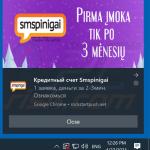
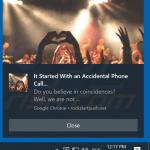
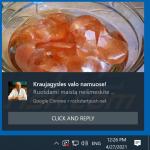
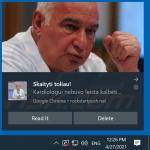
▼ Mostrar comentários